WordPress Yazılara ve Sayfalara Nasıl Tweet Kutusu Eklenir? Adım Adım Rehber
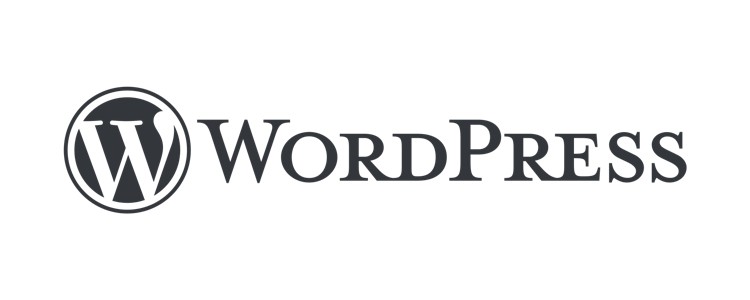
Sosyal medyanın gücü, modern dijital pazarlamanın vazgeçilmez bir parçası haline gelmiştir. Özellikle Twitter, kısa ve öz içerik paylaşımı sayesinde geniş kitlelere ulaşmanın en etkili yollarından biridir.
WordPress
web sitenizdeki içeriklerin Twitter’da kolayca paylaşılabilmesi, etkileşim oranlarını artırmanın yanı sıra, sitenizin trafiğini de olumlu yönde etkiler. Bu noktada, yazılarınıza ve sayfalarınıza entegre edeceğiniz tweet kutuları, okuyucularınızın ilgisini çeken bölümleri hızlıca paylaşabilmesini sağlar.
Bu rehberde, WordPress sitenize tweet kutusu eklemenin en kolay yollarından biri olan Better Click To Tweet eklentisi ile adım adım nasıl tweet kutusu ekleyebileceğinizi öğreneceksiniz.
Yazılara ve Sayfalara Neden Tweet Kutusu Eklemelisiniz?
Web sitenizdeki içerikleri daha hızlı bir şekilde okurlarınıza ulaştırmak için yazılarınızın önemli ve ya belli kısımları arasına tweet kutusu yerleştirerek daha hızlı paylaşılmasını sağlayabilirsiniz.
Belli başlı cümlelerin arasına bir tweet kutusu yerleştirerek o kısmın paylaşılmasını ve daha çok okura ulaşmasını sağlayabilirsiniz.
Böyle bir durumda web sitenizdeki içerikler daha hızlı yayılacak ve organik bir trafik elde etmiş olacaksınız. İçeriklerinizin arasına yerleştireceğiniz bir kısa kod sayesinde tweetlenmesini sağlayabilirsiniz.
Yazılara nasıl tweet kutusu ekleyebiliriz?
Better Click To Tweet Eklentisi ile Yazılara
Tweet Kutusu Ekleme
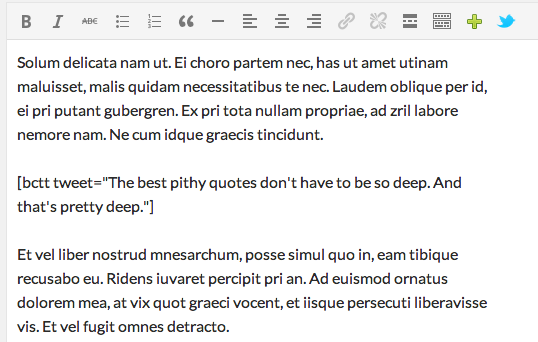
WordPress blogunuzdaki yazılarınıza tweet kutusu eklemek için kullanabileceğiniz harika bir eklentidir. Sadece kısa kod kullanarak dilediğiniz yerde tweet kutusunu gösterebilirsiniz.
Eklentinin kurulumunu ve kullanımını aşağıdaki paragraflarda okuyabilirsiniz.
Better Click To Tweet Eklentisi Kurulumu
Better Click To Tweet eklentisini kurmak tıpkı diğer WordPress eklentileri gibi kolaydır. yazımızda yer verdiğimiz yöntemlerden birini tercih ederek eklentinin kurulumunu gerçekleştirebilirsiniz.
Better Click To Tweet eklentisini nasıl kurabiliriz?
Wp-Yönetim Paneli Üzerinden Kurulum
Better Click To Tweet eklentisini kurmak için, wp-yönetim panelinize giriş yapın, eklentiler/yeni ekle bağlantısını takip edin. Sağ tarafta yer alan arama butonunu kullanarak eklentiyi aratın.
Çıkan sonuçlardan eklentiyi bulun ve yükle butonuna tıklayın. yükleme işlemi kısa bir süre içerisinde tamamlanacaktır. Yükleme tamamlandıktan sonra eklentiyi etkinleştirebilirsiniz.
FTP ile Yükleme
Bir diğer eklenti yükleme yöntemide ftp kullanarak yükleme yapmaktır.
Better Click To Tweet
Eklentisini bilgisayarınıza indirin ve dosyayı zipten çıkartın. Bir ftp programı aracı kullanarak sunucu bilgilerinizle bağlantı gerçekleştirin.
Bağlantı işlemini gerçekleştirdikten sonra, WordPress dosyalarınızın kurulu olduğu dizinegeçiş yapın. wp-content/plugins yolunu izleyin ve eklentiyi buraya sürükle bırak yöntemi ile yükleyin.
Yükleme birinci yönteme göre biraz uzun sürebilir. Ancak güvenli eklenti yükleme yöntemlerinden birtanesidir. Eklentinin yüklemesi tamamlandıktan sonra, Wp-yönetim panelinize giriş yapın ve eklentiler/tüm eklentiler adımlarını izleyerek eklentiyi etkinleştirin.
Eklentinin kurulumunu yaptıktan sonra artık kullanımını öğrenerek yazılarımıza tweet kutusu ekleyebiliriz.
Better Click To Tweet Eklentisi ayarları ve kullanımı
Eklentiyi etkinleştirdikten sonra, ayarlar sekmesi altında Better Click To Tweet eklentisinin ayarlarına erişin.
Twitter
kullanıcı adınızı başında (@) işareti olmadan yazın. url kısaltma kutucunu işaretleyerek değişiklikleri kayıt et butonuna basarak ayarları kayıt edin.
Bu kısımda eklenti ayarlarının yanı sıra kısa kod ile ilgili gerekli talimatlarda yer almaktadır.
Burada genel olarak yapmanız gereken ayarlar bunlardır. kendiniize göre özelleştirebilirsiniz.
İçeriklerinize Tweet Kutusu Ekleme
Not: ilk olarak klasik düzenleyicide nasıl tweet kutusu ekleyeceğinizi sizlere anlatacağız. Yazımızın sonunda da gutenberg editöründe de nasıl twiit kutusu ekleyeceğinizianlatacağız.
Eklenti ayarlarını yaptıktan sonra twitt kutusu eklemek istediğiniz içeriği açın. Yazı içinden herhangi bir cümleyi seçip kopyalayın ve Better Click To Tweet eklentisiyle kontrol paneline eklenen kuş simgesine tıklayın.
Kuş simgesini tıkladığınızda bir pop-up form açılacak. Bu formun üst kısmına kopyaladığınız metni yapıştırın (ya da manuel olarak bir cümle ekleyin). Eğer eklentinin ayarlar kısmına Twitter kullanıcı adınızı eklediyseniz, bu form üzerine de otomatik olarak eklenecek. Bunu devre dışı bırakmak isterseniz hemen üstündeki kutucuğu işaretlemeniz gerekmektedir.
Son olarak “Tamam“a tıklayın. (Metin düzenleyicide çalışmayı tercih ediyorsanız, [bctt tweet = “Alıntıyı buraya ekleyin”] kısa kodunu eklemeniz yeterlidir.)
Tweet kutusu artık hazır. WordPress sitenizde nasıl göründüğünü önizleyin ve tıklayıp nasıl çalıştığını test edebilirsiniz.
hepsi bu kadar! Bir kullanıcı tweet atmak için tweetle bağlantısına tıkladığında yazınıza yönlenen bir bağlantı ve Twitter kullanıcı adınızla metni paylaşmış olacaktır.
Better Click To Tweet eklentisi açık kaynak kodlu bir eklenti olduğundan, tweet kutunuzu özelleştirmek için kısa koda farklı parametreler eklemenize de imkan sunar. Bununla birlikte, CSS üzerinde de değişiklikler yaparak dilediğiniz kadar özelleştirme yapabilirsiniz.
Better Click To Tweet Eklentisini Özelleştireceğiniz Bazı Kısa Kodlar
Varsayılan olarak dofollow olan “Tweet için tıklayın” bağlantısını nofollow bağlantısına çevirmek için kısa kodu şu şekilde düzenleyin:
[bctt tweet=”Buraya twitlenecek metni girin” nofollow”yes”]
Bağlantı metnini değiştirmek için:
[bctt tweet=”Buraya twitlenecek metni girin” prompt=”Buraya istediğiniz bağlantı metnini girin”]
Bağlantı metni için “Twitle”, “Arkadaşlarınla paylaş”, “Metni twitle” vs. gibi ifadeler kullanabilirsiniz.
Yayınınızdaki URL’yi kaldırmak istiyorsanız url=”no” parametresini kısa koda ekleyin:
[bctt tweet=”Buraya twitlenecek metni girin” url=”no”]
Tweet bağlantısından Twitter kullanıcı adını kaldırmak için:
[bctt tweet=”Buraya twitlenecek metni girin” url=”no” via=”no”]
Gutenberg Editöründe Tweet Kutusu Ekleme
Yukarıdaki kısa kod seçeneklerinin çoğu Gutenberg blogunda hazır olarak mevcuttur. Yani kısa kod üzerinde değişiklik yapmak için sadece tek tıklama yeterli olacaktır. Bu işlemi Gutenberg editörü üzerinde yapmak için aşağıdaki adımları izleyin:
Gutenberg
blogunda sayfanın sol üst kısmındaki artı (+) simgesine tıklayın ve açılan pencereden Bileşenler sekmesi altında bulunan Better Click To Tweet eklentisine tıklayın.
Tıklama işlemiyle birlikte tweet kutusu açılacak. Kutunun üzerine geldiğinizde sağ panelde kutu ayarlarını göreceksiniz. Buradan dilediğiniz değişiklikleri yapabilirsiniz. Ayrıca, CSS bilginiz varsa “Gelişmiş” kısmından css kodları girerek daha fazla özelleştirme yapabilme imkanınız vardır.
Ziyaretçileriniz için, yazılara tweet kutuları eklemek gördüğünüz gibi Better Click To Tweet eklentisi ile oldukça kolay ve tamamen ücretsizdir.
Sonuç
Tweet kutuları, okuyucularınızın ilgisini çeken içerikleri Twitter’da paylaşmasını kolaylaştırarak, web sitenizin sosyal medya görünürlüğünü artırır.
Better Click To Tweet eklentisi, bu işlemi basit ve etkili bir şekilde yapmanızı sağlayan kullanıcı dostu bir araçtır. Bu rehberde adım adım takip edebileceğiniz şekilde sunduğumuz bilgilerle, WordPress sitenize kolayca tweet kutuları ekleyebilir ve sosyal medya etkileşimlerinizi artırabilirsiniz. Eklentiyi kullanarak oluşturduğunuz tweet kutuları, sitenizin kullanıcı deneyimini zenginleştirirken, sosyal medya varlığınızı da güçlendirecektir.